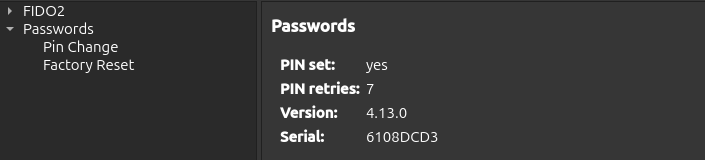PIN Managment¶
Om de beveiliging te verbeteren, kunnen PIN-codes worden aangemaakt om de toegang tot FIDO2-referenties en opgeslagen wachtwoorden te beperken.
Belangrijk
FIDO2, Passwords, PIV, and OpenPGP Card use separate PINs, which are managed individually.
Voorwaarde¶
Nitrokey App 2 in version 2.3.1 or later.
PIN Management¶
Open the Nitrokey App 2.
Select your Nitrokey device.
Selecteer het tabblad
SETTINGS.Aan de linkerkant van het tabblad
SETTINGSis een boomstructuur met verschillende opties beschikbaar.Select
PasswordsorFIDO2Select
Pin ChangeTo set the PIN, enter the new PIN and repeat it in the provided boxes. To change an existing PIN, enter the current PIN in the box provided. The minimum PIN length is 4 characters.
Selecteer de knop
SAVE. Als de knopSAVEgrijs wordt weergegeven, is de invoer niet correct. Als u met de muis over de knopSAVEbeweegt, worden de redenen weergegeven. DePIN_INVALIDfoutmelding bij het wijzigen van de PIN geeft aan dat de huidige PIN onjuist is.
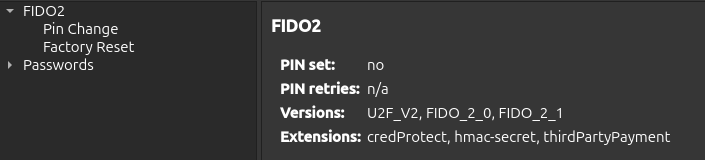
Fabrieks reset¶
Een fabrieksreset zal de volledige Passwords of FIDO2 functie resetten, inclusief alle opgeslagen referenties. Ga hiervoor als volgt te werk:
Open the Nitrokey App 2.
Select your Nitrokey device.
Selecteer het tabblad
SETTINGS.Aan de linkerkant van het tabblad
SETTINGSis een boomstructuur met verschillende opties beschikbaar.Select
PasswordsorFIDO2Select Factory Reset.
Druk op de knop Reset.
Touch your Nitrokey for confirmation.
Notitie
Fabrieksreset voor FIDO2 kan alleen worden uitgevoerd binnen 10 seconden na het aansluiten van uw apparaat.